谷歌浏览器(Google Chrome)是目前全球使用最广泛的浏览器之一,凭借其高效的性能、强大的扩展功能以及出色的用户体验,深受个人用户和企业用户的喜爱。在日常的浏览过程中,许多人都需要同时管理多个账号或配置,如个人账号、工作账号、学校账号等。为了应对这一需求,谷歌浏览器推出了 多用户模式,使得用户可以轻松管理多个独立的浏览器配置文件,从而提升浏览体验和效率。
本文将详细介绍 谷歌浏览器的多用户模式,以及如何创建、切换、管理不同的用户配置文件,让你轻松在多个账号和配置之间进行切换,避免数据混乱。
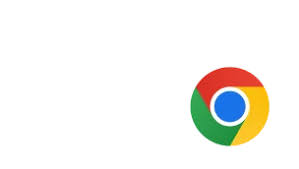
一、什么是谷歌浏览器的多用户模式?
谷歌浏览器的 多用户模式 允许用户在同一台计算机上创建多个独立的浏览器配置文件。每个配置文件都有独立的书签、历史记录、扩展插件、密码和浏览设置,用户可以在不同的配置文件之间快速切换,而不会干扰彼此的数据。
多用户模式的优势
- 独立存储数据:每个用户配置文件都有自己的数据,不会相互影响,确保浏览体验清晰和个性化。
- 快速切换账户:多个用户配置文件之间切换极为方便,无需重新登录或重复保存数据。
- 适合共享设备:家庭成员或公司员工共享计算机时,每个人都能拥有独立的浏览体验。
- 个性化设置:每个用户配置文件可以设置不同的扩展插件、主题、快捷方式等,让浏览器符合个人使用习惯。
二、如何在谷歌浏览器中启用多用户模式?
谷歌浏览器的多用户模式非常易于设置,以下是详细的操作步骤:
2.1 创建新的用户配置文件
在谷歌浏览器中,创建新的用户配置文件非常简单,按照以下步骤操作即可:
操作步骤:
- 打开谷歌浏览器,点击右上角的 用户头像(如果没有头像,点击“无头像”图标)。
- 在下拉菜单中,点击 “添加” 选项。
- 在弹出的窗口中,您可以选择 “登录” 或 “跳过此步骤”。
- 登录:如果您选择登录,谷歌浏览器将与您的Google账户同步所有数据(如书签、历史记录、扩展等)。
- 跳过此步骤:如果您选择跳过,则创建一个本地用户,数据不会与Google账户同步。
- 输入该用户的名字并选择一个头像(可选),然后点击 “添加” 完成创建。
完成后,您将拥有一个独立的浏览器配置文件,您可以在其中进行设置、添加扩展插件和浏览历史记录等。
2.2 切换用户配置文件
创建多个用户配置文件后,切换用户非常简单。您可以通过以下步骤来切换:
操作步骤:
- 点击浏览器右上角的 用户头像。
- 在下拉菜单中,您将看到所有已创建的用户配置文件,点击您要切换的配置文件即可。
2.3 删除用户配置文件
如果某个用户配置文件不再需要,您可以随时删除。删除操作仅会删除该用户的浏览数据,不会影响其他用户。
操作步骤:
- 点击浏览器右上角的 用户头像,选择 “管理用户”。
- 在弹出的 “用户管理” 页面,找到您要删除的配置文件,点击旁边的 “删除” 按钮。
- 确认删除操作后,相关的浏览数据将被清除。
三、如何管理不同用户的设置?
谷歌浏览器为每个用户配置文件提供独立的浏览设置,您可以根据需要自定义每个用户的界面和功能。
3.1 设置不同的主题和背景
每个用户配置文件可以设置不同的浏览器主题和背景,让不同的用户拥有个性化的浏览体验。
操作步骤:
- 切换到您需要设置主题的用户配置文件。
- 点击浏览器右上角的 三点菜单,选择 “设置”。
- 在 外观 部分,点击 “主题”,从谷歌浏览器的主题商店中选择一个主题,或上传自定义背景。
3.2 管理扩展插件
不同用户的扩展插件可以互不干扰。每个用户配置文件都可以安装自己的扩展插件,您可以根据需要选择安装适合该配置文件的插件。
操作步骤:
- 切换到目标用户配置文件。
- 点击右上角的 三点菜单,选择 “更多工具”,然后选择 “扩展程序”。
- 在 扩展程序 页面,您可以查看、安装或删除当前配置文件的扩展插件。
3.3 同步书签和历史记录
如果您使用的是Google账号登录,浏览器会自动同步书签、历史记录、密码等数据。此外,您还可以选择同步哪些数据,确保不同用户的独立性。
操作步骤:
- 点击浏览器右上角的 三点菜单,选择 “设置”。
- 在 “你和谷歌” 部分,选择 “同步”,然后点击 “管理同步”。
- 在同步设置页面,选择您想要同步的数据,如书签、历史记录、密码等。
四、谷歌浏览器多用户模式的常见应用场景
谷歌浏览器的多用户模式特别适合以下几种场景:
4.1 家庭共享计算机
如果家庭成员共享同一台计算机,每个人可以创建独立的用户配置文件,避免书签和浏览记录混淆。每个人的浏览体验和数据都会得到独立管理,保障隐私和个性化设置。
4.2 工作与个人账号分开使用
许多用户需要在同一设备上管理工作和私人账号,使用谷歌浏览器的多用户模式,您可以轻松区分工作和个人浏览数据。例如,工作账号中可以存储与工作相关的书签和历史记录,私人账号则可以存储个人兴趣的内容。
4.3 快速切换不同Google账号
如果您在多个Google账号中都有数据,您可以在不同的用户配置文件中分别登录不同的账号,从而避免反复登录和登出。通过多用户模式,您可以在不同账号之间迅速切换,提升工作和生活的效率。
4.4 学校、企业或公共设备使用
在学校、企业或公共计算机上使用时,每个用户都可以创建自己的配置文件,保证数据的独立性和隐私保护。管理员可以创建一个公共配置文件,供所有人使用,而其他用户可以登录各自的私人配置文件。
五、常见问题及解决方案
5.1 如何共享扩展插件到多个用户配置文件?
目前,谷歌浏览器不支持将扩展插件直接共享到多个用户配置文件。如果需要在不同用户之间使用相同的扩展插件,您必须在每个用户配置文件中手动安装插件。
5.2 如何删除某个用户的浏览数据?
如果您需要清除某个用户配置文件的浏览数据,可以通过以下步骤操作:
- 切换到目标用户配置文件。
- 点击浏览器右上角的 三点菜单,选择 “设置”。
- 在 “隐私与安全” 部分,选择 “清除浏览数据”。
- 选择清除的内容(如浏览历史、缓存、密码等),然后点击 清除数据。
5.3 如何同步多个设备上的用户数据?
如果您在不同的设备上使用相同的用户配置文件,只需登录相同的Google账户,浏览器会自动同步书签、历史记录、密码等数据,确保不同设备间的数据一致性。
六、总结
谷歌浏览器的多用户模式为用户提供了便捷的功能,使得在同一设备上管理多个账号和配置变得更加高效。通过创建不同的用户配置文件,您可以轻松切换工作与私人账号、家庭成员之间共享计算机、快速切换Google账户等。同时,管理每个用户的设置、扩展和同步功能,使得浏览体验更加个性化。


